virusalbox는 현재 오라클에서 운영중인 프로그램으로 가상으로 서버를 구축할 수 있게 해줍니다.
비상업적, 개인적 용도로는 무료이며, 확장팩을 이용할 경우 라이센스를 구매해야 합니다.
1) VirtsulBox 설치파일 다운받아 실행하기
다운로드 링크 : https://www.virtualbox.org/wiki/Downloads
Oracle VM VirtualBox
Welcome to VirtualBox.org! News Flash New May 14th, 2019VirtualBox 6.0.8 released! Oracle today released a 6.0 maintenance release which improves stability and fixes regressions. See the Changelog for details. New May 14th, 2019VirtualBox 5.2.30 released!
www.virtualbox.org
virtualBox 다운로드 링크로 들어가 window host 환경에 맞는 설치 파일을 다운받고 실행시켜 주세요.
(아래 그림의 노란부분 클릭)
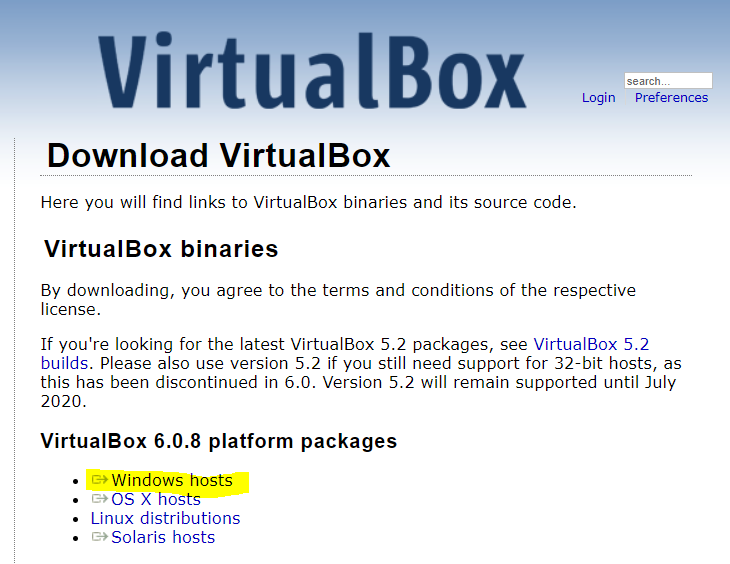
실행이 되면 아래와 같은 창이 열립니다.

next를 누릅니다.

next를 누릅니다

기본 셋팅으로 놔두고 next를 누릅니다.

설치 중 네트워크 셋팅 때 네트워크를 리셋함으로 연결이 일시적으로 끊길 수도 있다는 경고문입니다.
yes를 누릅니다.

install을 누릅니다.

설치가 진행됩니다.

보안과 관련된 경고창이 뜨는데, 설치 버튼을 눌러 진행합니다.
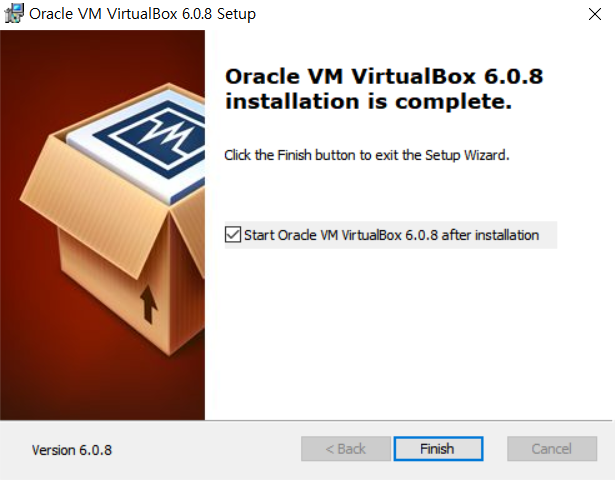
설치가 완료되었습니다. finish를 눌러 설치를 끝냅니다.
실행을 하면 아래 사진과 같은 창이 뜹니다.

좌측 상단의 파일 > 환경설정을 눌러 기본 폴더를 설정해줍니다.
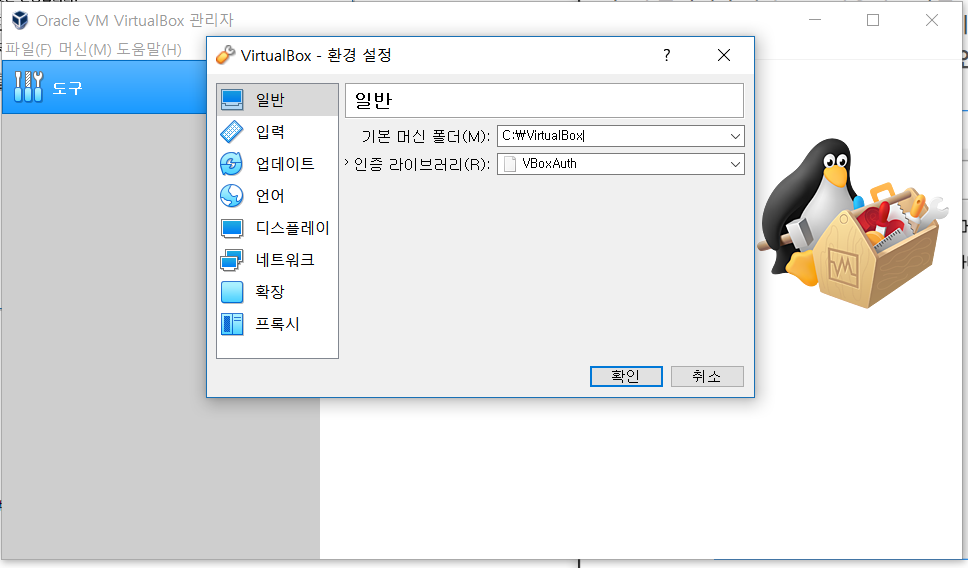
3) 우분투 리눅수 ISO 이미지 다운받기
다운로드 링크 : https://ubuntu.com/download/desktop
Download Ubuntu Desktop | Download | Ubuntu
Download the latest LTS version of Ubuntu, for desktop PCs and laptops. LTS stands for long-term support — which means five years, until April 2023, of free security and maintenance updates, guaranteed. Ubuntu 18.04 LTS release notes Recommended system req
ubuntu.com

4) 가상머신 생성하기
virtualbox 관리자 우측 상단에 새로만들기를 클릭합니다.

이름에는 생성할 가상 머신의 이름(Ubuntu 18.04)을 적으면 종류는 Linux, 버전을 Ubuntu_64로 자동 선택됩니다.

추천 메모리 크기가 초록색 부분에 있다면 다음을 눌러줍니다.
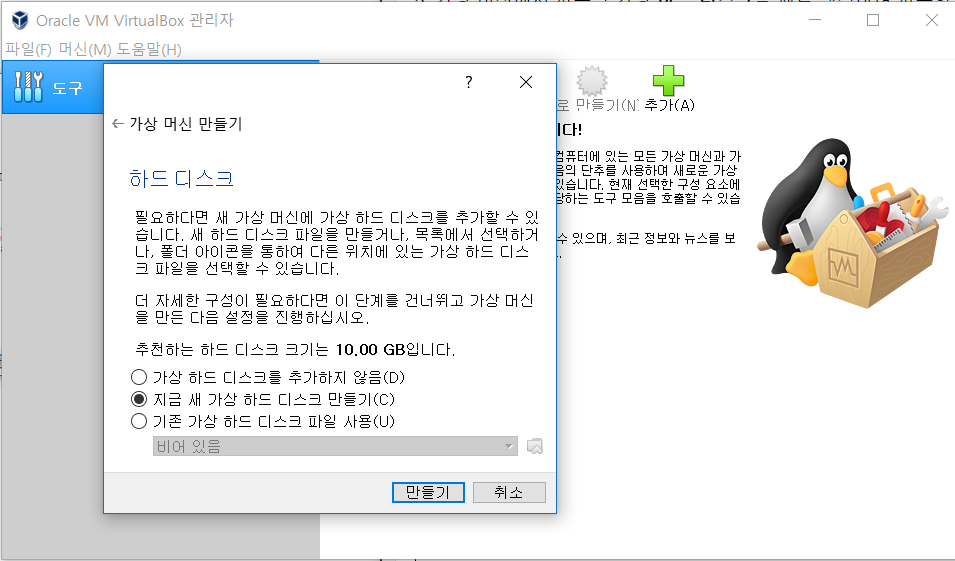
'지금 새 가상 하드 디스크 만들기'에 커서를 두고 '만들기'를 클릭합니다.

다음을 눌러줍니다.

'고정크기'에 커서를 두고 다음을 누릅니다.
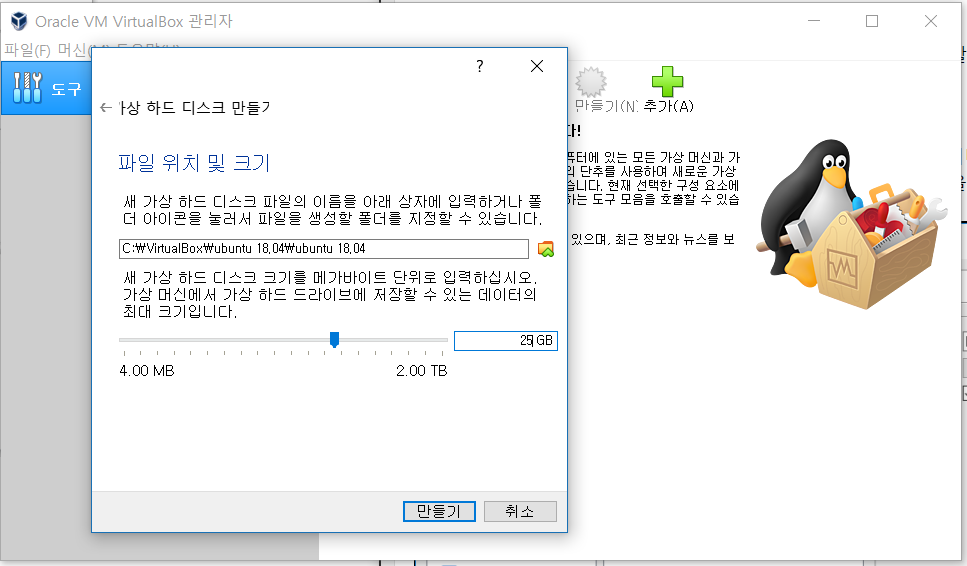
가상 머신이 설치될 폴더를 지정해주고, 크기는 추천 용량인 25GB를 입력해줍니다.
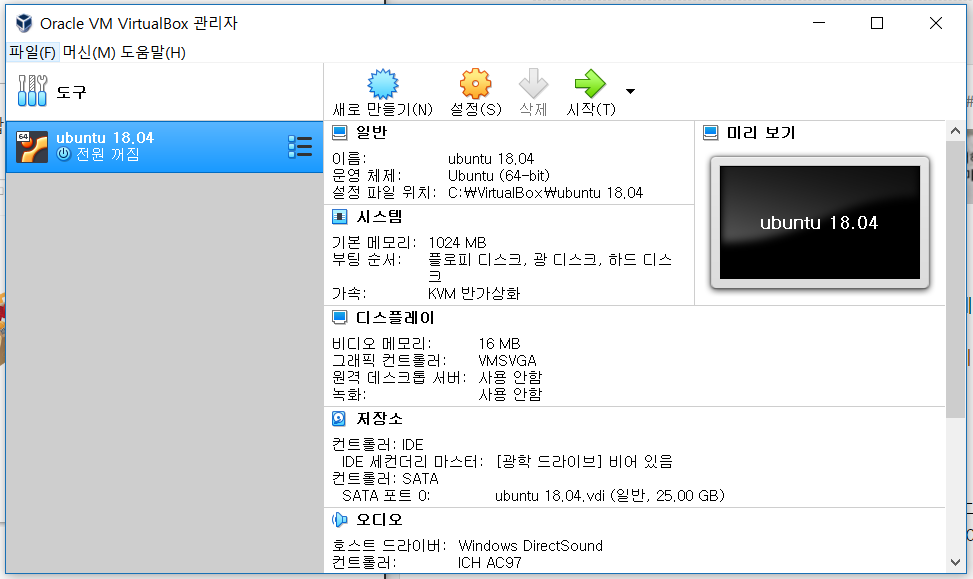
가상 머신이 생성되었습니다.
5) 우분투 리눅스 설치용 ISO 이미지 선택하기

virtualbox 관리자 우측 상단에 설정> 저장소로 들어갑니다.
컨트롤러:IDE 옆의 아이콘을 클릭합니다.
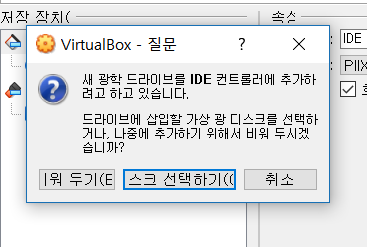
디스크 선택하기를 클릭합니다.

추가를 눌러 앞에서 다운받았던 우분투 리눅스 ISO 이미지 파일을 선택해줍니다.

우분투 리눅스 이미지가 삽입되었습니다. 확인을 눌러줍니다.
만약 확인이 눌리지 않는다면 바이오스에 들어가 가상머신을 활성화해주어야 합니다.